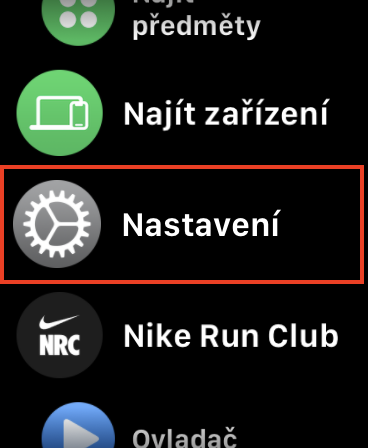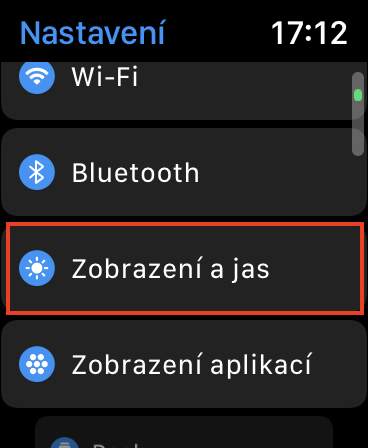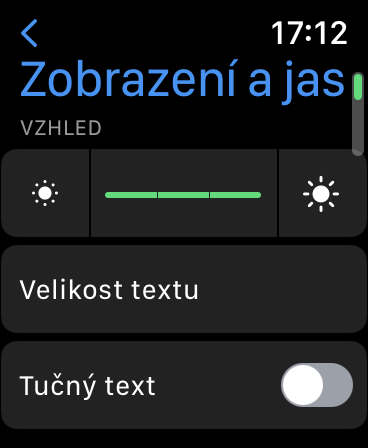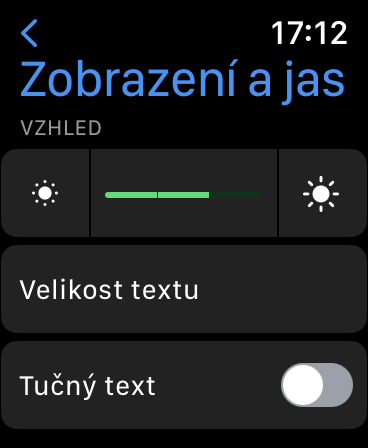Экран - гэта кампанент, які спажывае больш за ўсё энергіі батарэі на большасці разумных прылад. Пры гэтым чым вышэй яркасць экрана, тым хутчэй разраджаецца батарэя. Па гэтай прычыне неабходна рэгуляваць яркасць экрана ў залежнасці ад бягучай сітуацыі. Напрыклад, на iPhone, iPad або Mac пра гэта клапоціцца функцыя аўтаматычнай яркасці, якая вызначае значэнне навакольнага асвятлення на аснове даных датчыка і адпаведна рэгулюе яркасць, або карыстальнікі, вядома, могуць наладзіць яркасць уручную , што даволі нязручна. Зрэшты, што тычыцца Apple Watch, то тут дарма шукаеш функцыю аўтаматычнай яркасці.
Гэта можа быць зацікавіць вас

Як змяніць яркасць на Apple Watch
Такім чынам, яркасць на Apple Watch пастаянна ўсталёўваецца на пэўнае абранае значэнне, таму яна не памяншаецца і не павялічваецца аўтаматычна ў розных сітуацыях. У залежнасці ад таго, як вы выставілі яркасць на Apple Watch, можа здарыцца так, што дысплей свеціць залішне ярка або, наадварот, вельмі цьмяна. У першым выпадку акумулятар можа разрадзіцца хутчэй, а ў другім выпадку вы не зможаце добра бачыць змесціва. Калі вы па якой-небудзь прычыне хочаце наладзіць яркасць Apple Watch, проста зрабіце наступнае:
- Спачатку вам трэба на вашым Apple Watch яны націснулі лічбавую карону.
- Затым знайдзіце ў спісе прыкладанняў налады, які вы пстрыкаеце.
- Як толькі вы гэта зробіце, апусціцеся на прыступку ўніз ніжэй, дзе знайсці і адкрыць раздзел Дысплей і яркасць.
- Тут вам проста трэба націснуць значок яркасці наладзіць інтэнсіўнасць яркасці.
Такім чынам, выкарыстоўваючы апісаную вышэй працэдуру, можна наладзіць інтэнсіўнасць яркасці на Apple Watch. Аднак, на жаль, даступныя толькі тры ўзроўні, а менавіта нізкі, сярэдні і высокі. Такім чынам, вы дарэмна шукаеце варыянты рэгулявання яркасці, падобныя, напрыклад, на iPhone. Калі вы хочаце змяніць яркасць Apple Watch праз iPhone, так што вы можаце - проста перайдзіце ў дадатак Глядзець, дзе вы адкрываеце Мой гадзіннік → Дысплей і яркасць, дзе элемент кіравання знаходзіцца ўверсе.